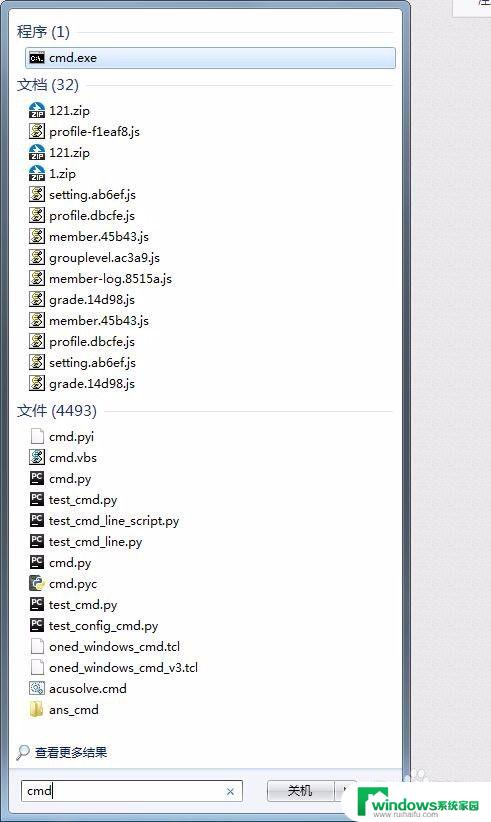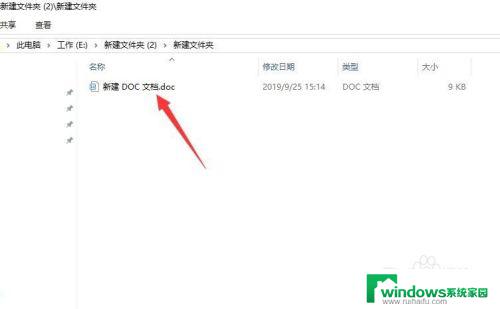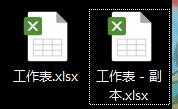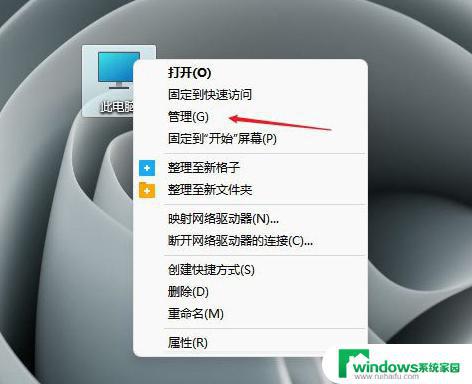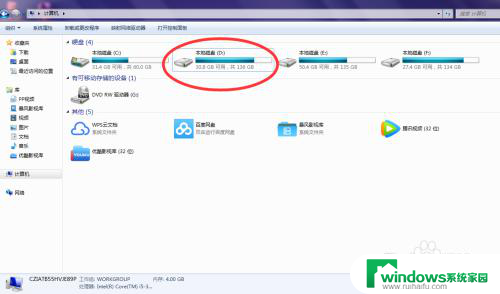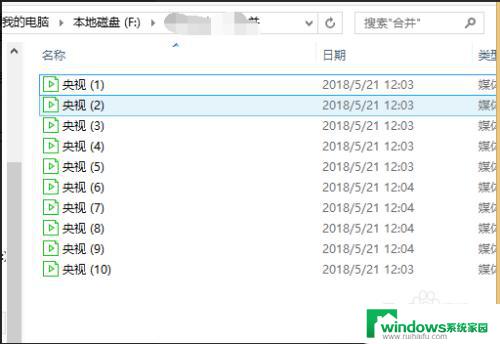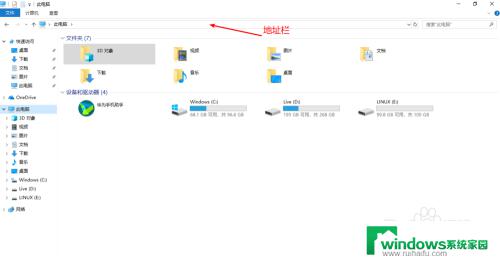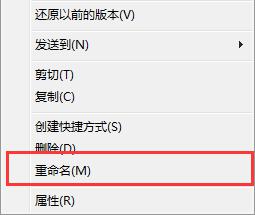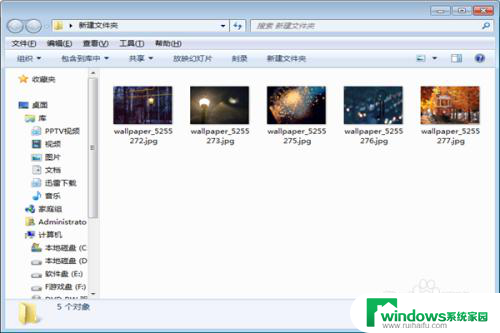如何复制文件名 多个文件名称一次性复制
在日常工作中,我们经常需要复制文件名或多个文件的名称,如果一次只能复制一个文件名,那将是相当繁琐和耗时的。幸运的是我们可以利用一些小技巧来实现一次性复制多个文件名称的操作。这不仅可以提高工作效率,还能减少重复劳动的时间和精力。接下来让我们来看看如何实现这个便捷的操作方法。
具体步骤:
1.如下图,以这个文件夹里面多个文件为例。首先Ctrl+a全选所有文件,然后按住Shift键同时鼠标右键点击选中文件,弹出菜单后选择“复制为路径”。
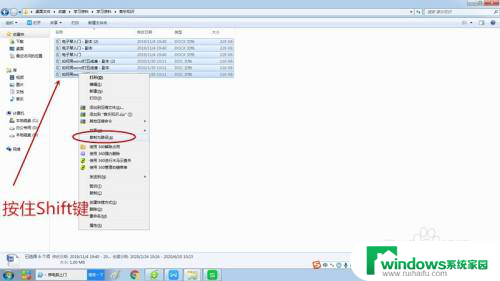
2.打开Wps空白文档,右键粘贴或者Ctrl+V粘贴上步复制内容。粘贴后如下图所示。

3.按住键盘Alt键,纵向选择路径文字中相同的内容。

4.按键盘Delete键删除上步选中内容,然后全选剩余文字。

5.点击“开始”选项卡功能区的“查找替换”按钮,弹出“查找替换”对话框。在“查找内容”中输入文件名中的双引号,“替换内容”为空白,点击“全部替换”按钮关闭对话框。
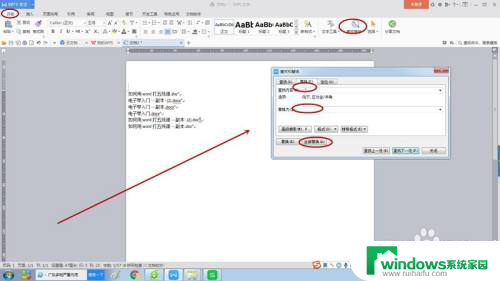
6.如下图,这样文件名称就全部复制出来了,最后关闭提示框和对话框。
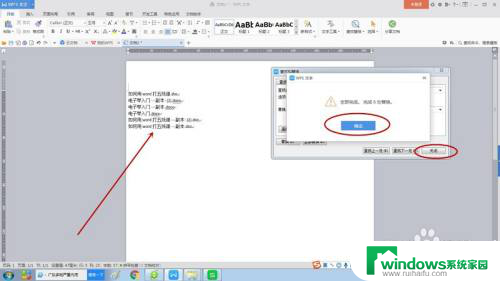
以上是如何复制文件名的全部内容的步骤,如果您遇到类似情况,可以按照这个方法来解决,希望对大家有所帮助。